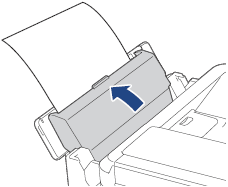MFC-J485DW
Preguntas frecuentes y Solución de problemas |
Colocar sobres
Siga los pasos a continuación para colocar sobres en la bandeja de papel o en la ranura de alimentación manual.
NOTA: Las ilustraciones que verá a continuación tienen el propósito de representar un producto y podrían ser diferentes de su máquina Brother.
Utilizando la Bandeja de papel
Utilizando la Ranura de alimentación manual (Para modelos con Ranura de alimentación manual)
Utilizando la Bandeja multipropósito (MP) (Para modelos con Bandeja MP)
Utilizando la Bandeja de papel
-
Si la solapa de soporte del papel (1) está abierta, ciérrela y luego cierre el soporte del papel (2).
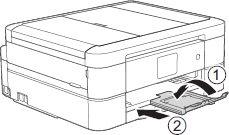
-
Saque la bandeja de papel completamente fuera de la máquina.
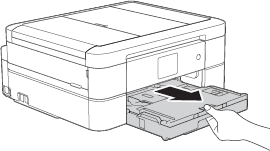
-
Abra la cubierta de la bandeja de salida del papel (1).

-
Coloque hasta 10 sobres en la bandeja de papel con la superficie de impresión mirando hacia abajo. Colocar más de 10 sobres podría causar atascos de papel. Si las solapas del sobre se encuentran en el lado largo, coloque los sobres con la solapa en el lado izquierdo, según se muestra en la ilustración. Presione ligeramente y deslice las guías del ancho del papel (1) y las guías del largo del papel (2) para ajustarlas al tamaño de los sobres.
Asegúrese que los sobres están planos en la bandeja.
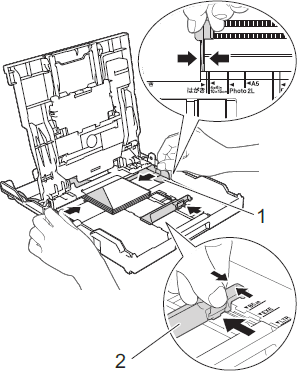
-
Cierre la cubierta de la bandeja de salida del papel.
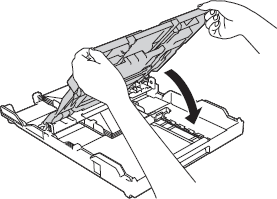
-
Empuje lentamente y por completo la bandeja de papel dentro de la máquina.
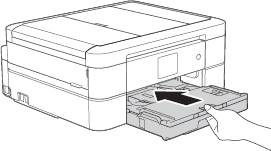
-
Mientras sujeta la bandeja de papel en la máquina, tire del soporte del papel (1) hasta que encaje en su sitio y luego despliegue la solapa de soporte del papel (2).
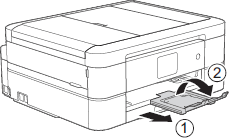
Utilizando la Ranura de alimentación manual (Para modelos con Ranura de alimentación manual)
-
Abra la cubierta de la ranura de alimentación manual.
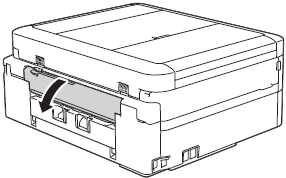
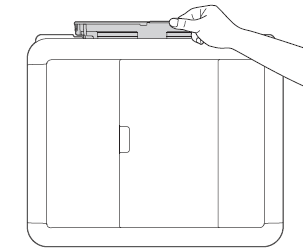
-
Levante el soporte del papel.
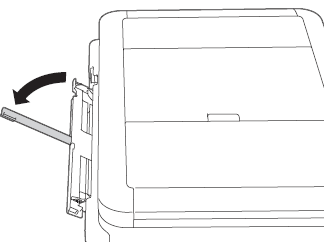
-
Deslice las guías del papel en la ranura de alimentación manual para ajustarlas al ancho del papel que va a utilizar.
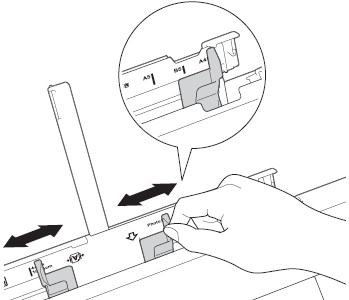
-
Coloque únicamente un sobre en la ranura de alimentación manual con la superficie de impresión mirando hacia arriba.
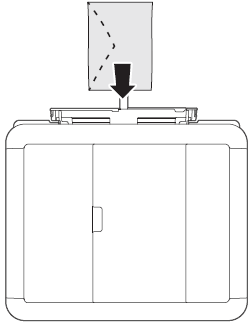
-
Utilizando ambas manos, ajuste cuidadosamente las guías del papel en la ranura de alimentación manual para ajustarlas al papel.
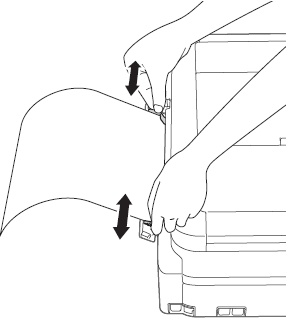
-
Utilizando ambas manos, coloque un sobre dentro de la ranura de alimentación manual hasta que el borde delantero toque los rodillos de alimentación del papel. Suelte el papel cuando escuche que la máquina lo hala. La pantalla LCD muestra el mensaje Ranura de alimentación manual lista. Lea las instrucciones que se muestran en la pantalla LCD y luego presione OK.
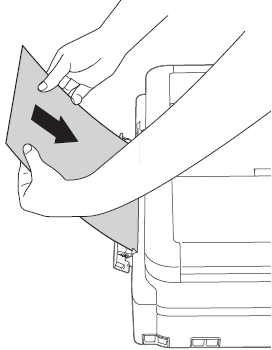
-
Mientras sujeta la bandeja de papel en la máquina, tire del soporte del papel (1) hasta que encaje en su sitio y luego despliegue la solapa de soporte del papel (2).
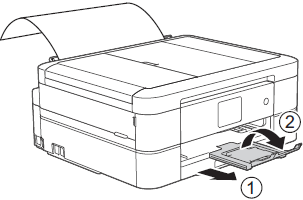
Utilizando la Bandeja multipropósito (MP) (Para modelos con Bandeja MP)
-
Abra la bandeja MP utilizando ambas manos.
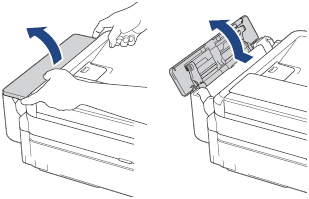
-
Levante el soporte del papel.
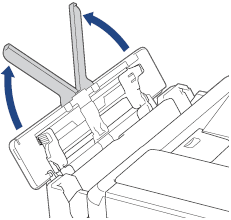
-
Con cuidado presione y deslice las guías de papel de la bandeja MP para que coincidan con el tamaño de papel que está utilizando.
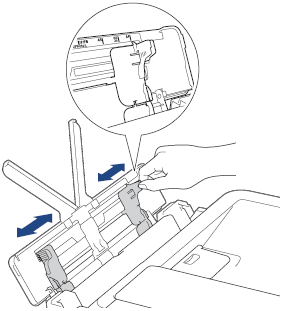
-
Ventile bien la pila de papel para evitar atascos o problemas de alimentación.
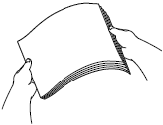
- Asegúrese siempre que el papel no se encuentre enrollado ni arrugado.
- Puede colocar una hoja de papel tamaño Legal (México), Legal (India), o Legal (Folio) dentro de la bandeja MP a la vez.
-
Cuando esté utilizando sobres, colóquelos con la superficie de impresión mirando hacia arriba y la solapa hacia el lado izquierdo como se muestra en la ilustración.
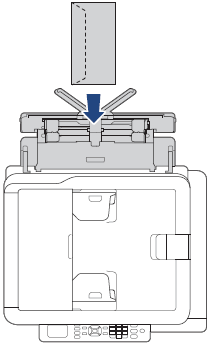
Si tiene dificultad para colocar el papel en la bandeja MP, empuje la palanca de liberación (1) hacia la parte trasera de la máquina y luego coloque el papel.
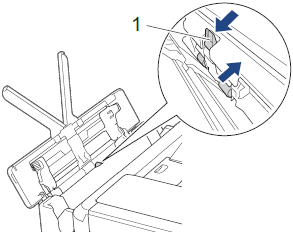
-
Utilizando ambas manos, ajuste ligeramente las guías del papel de la ranura de alimentación manual para ajustarlas al tamaño de papel que esté utilizando.
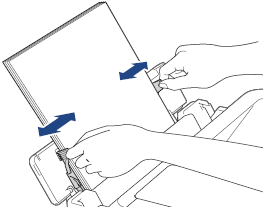
- NO ajuste las guías del papel muy apretadas contra el papel. De hacerlo podría ocasionar que el papel se doble y atasque.
- Coloque el papel en el centro de la bandeja MP entre las guías del papel. Si el papel no está centrado, quítelo y vuelva a colocarlo en el centro.
-
Hale el soporte del papel (1) hasta que se ajuste en su sitio y luego despliegue la solapa de soporte del papel (2).
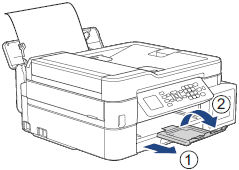
-
Si fuera necesario, cambie las configuraciones del tamaño y tipo de papel en el menú de Configuraciones de la Bandeja MP.
Asegúrese que la impresión haya terminado antes de cerrar la bandeja MP.
En algunos países, una cubierta para la bandeja MP es suministrada con su máquina Brother. La cubierta está diseñada para evitar que el polvo entre a la máquina a través de la ranura cuando está utilizando la bandeja MP. Siga los pasos a continuación para instalar la cubierta de la bandeja MP.
- Abra la bandeja MP.
-
Utilizando ambas manos, encaje los dos pines en la cubierta (1) dentro de los soportes en la parte delantera de la bandeja MP (2).
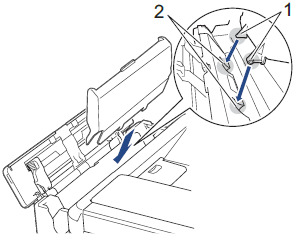
-
Hale la parte superior de la cubierta de la bandeja MP ligeramente hacia el frente de la máquina y coloque papel en la bandeja MP con la superficie de impresión mirando hacia arriba.
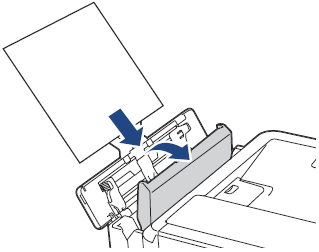
-
Empuje la parte superior de la cubierta de la bandeja MP hasta que esté apoyada contra la bandeja MP.